ถ่ายโอนรูปภาพอัตโนมัติ: Google Drive, Facebook, Picasa, Dropbox
เบ็ดเตล็ด / / February 12, 2022
เมื่อไม่กี่วันก่อน ฉันได้พูดคุยถึงเคล็ดลับเด็ดๆ ของ Picasa ที่แสดงให้คุณเห็น วิธีการทำงานร่วมกันภาพถ่ายจากกิจกรรมหรือการเดินทาง ยิงด้วยกล้องที่แตกต่างกัน อย่างไรก็ตาม เพื่อความตรงไปตรงมา การจำกัดพื้นที่เก็บข้อมูล 1 GB ในบัญชีฟรีทำให้ฉันเปลี่ยนไปใช้ Google ไดรฟ์ซึ่งมีพื้นที่ 5 GB แนวความคิดค่อนข้างคล้ายกันและแทนที่จะแชร์อัลบั้มใน Picasa ฉันเริ่ม การแชร์โฟลเดอร์ Google ไดรฟ์ (พร้อมสิทธิ์เขียน) ให้เก็บภาพ
ตอนนี้ หลังจากที่ฉันได้รูปภาพทั้งหมดแล้ว ฉันเคยดาวน์โหลดมันไปยังฮาร์ดดิสก์ของฉันและ อัพโหลดอีกครั้งบน Facebook และ Picasa สำหรับการแบ่งปัน เห็นได้ชัดว่าฉันเป็น เปลืองแบนด์วิดธ์ของฉัน และเวลา และนั่นชักชวนให้ฉันมองหาบริการเว็บอื่นที่สามารถทำให้งานของฉันเป็นไปโดยอัตโนมัติ
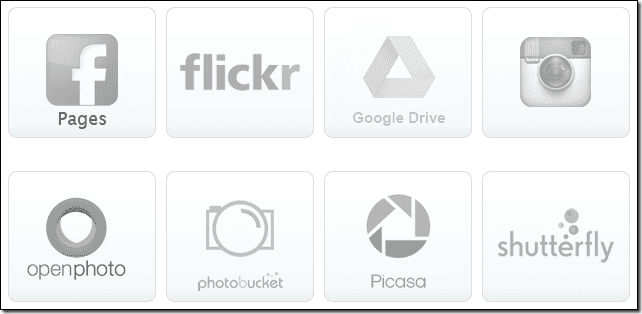
ท่อ (นั่นคือวิธีที่พวกเขาชอบเขียนชื่อของพวกเขา) เป็นหนึ่งในบริการเว็บที่ยอดเยี่ยมที่ช่วยฉันในการทำงาน และไม่เพียงแค่นั้น เมื่อใช้ pi.pe คุณยังสามารถถ่ายโอนรูปภาพและไฟล์มีเดียระหว่างเครือข่ายโซเชียลต่างๆ มากมายโดยไม่ต้องดาวน์โหลดลงคอมพิวเตอร์ของคุณ มาดูกันว่าเราจะคัดลอกไฟล์มีเดียจากบริการหนึ่งไปยังอีกบริการหนึ่งโดยใช้ pi.pe ได้อย่างไร
อัปเดต: บริการ Pi.pe ถูกปิดชั่วคราวและไม่มีการอัพเดทว่าจะกลับมาเมื่อใด อย่างไรก็ตาม คุณสามารถดูบริการใหม่ทั้งหมดที่เรียกว่า. ได้ MultCloud เพื่อถ่ายโอนรูปภาพระหว่างบัญชีคลาวด์หลายบัญชี.
ใช้ pi.pe
ขั้นตอนที่ 1: เปิด หน้าแรก pi.pe และเข้าสู่ระบบโดยใช้บัญชี Google, Facebook หรือ Yahoo หากคุณกำลังวางแผนที่จะโอนไฟล์จาก Google ไดรฟ์ ฉันขอแนะนำให้ใช้บัญชี Google เพื่อตรวจสอบตัวตนของคุณ pi.pe จะอ่านที่อยู่อีเมลที่เชื่อมโยงกับบัญชีของคุณ ซึ่งจะใช้เพื่อส่งอีเมลเกี่ยวกับสถานะการโอนของคุณ
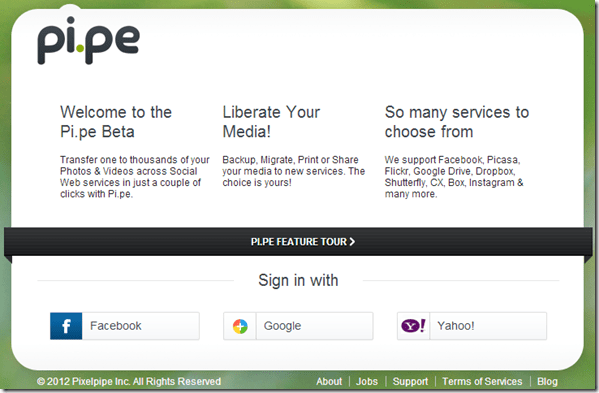
ขั้นตอนที่ 2: หลังจากตรวจสอบสิทธิ์สำเร็จ คุณจะเห็นรายการบริการที่คุณสามารถใช้เพื่อนำเข้าไฟล์ บัญชีที่คุณเลือกที่นี่จะถูกเลือกเป็นแหล่งของการโอน หลังจากที่คุณเลือกบัญชี คุณจะต้องตรวจสอบสิทธิ์และให้สิทธิ์ pi.pe เข้าถึงบัญชีของคุณได้อย่างสมบูรณ์ เมื่อเลือกแหล่งที่มาแล้วให้คลิกที่ ปุ่มดำเนินการต่อ
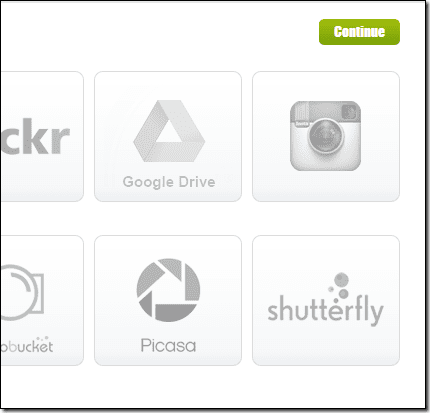
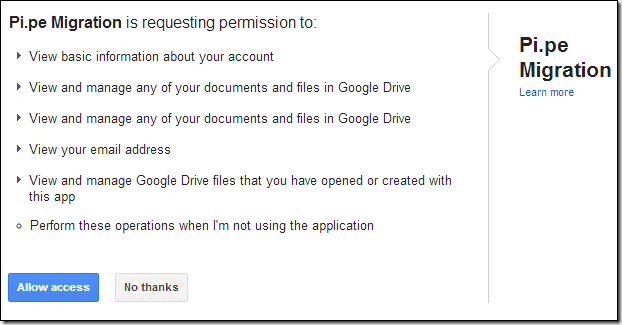
ขั้นตอนที่ 3: ในขั้นตอนต่อไป คุณจะถูกขอให้เลือกโฟลเดอร์หรือรูปถ่ายแต่ละรูปที่คุณต้องการโอน การเลือกโฟลเดอร์จะรวมโฟลเดอร์ย่อยทั้งหมดด้วย โปรดตรวจสอบให้แน่ใจว่าคุณได้เลือกเฉพาะไฟล์มีเดียและดำเนินการในขั้นตอนต่อไป
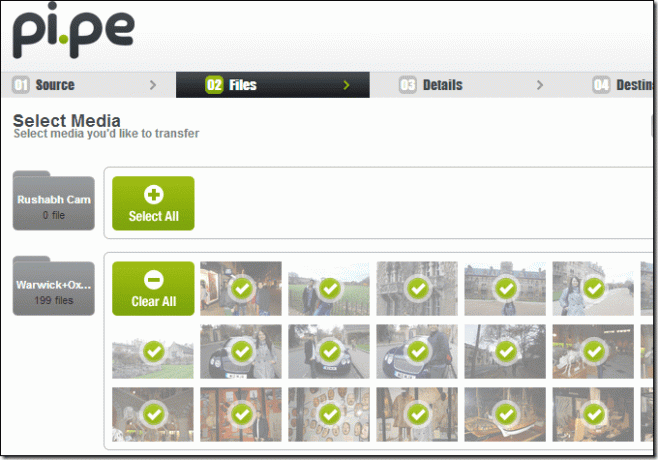
ขั้นตอนที่ 4: หลังจากตรวจสอบการเลือกแล้ว ให้เลือกบริการที่คุณต้องการส่งออกรูปภาพไป สำหรับบทความที่ฉันเลือก Picasa แต่มีบริการมากมายที่คุณสามารถเลือกได้ รวมทั้ง Facebook และ Facebook Pages ในที่สุด pi.pe จะขอให้คุณตั้งชื่ออัลบั้ม
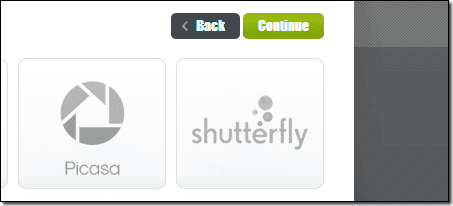
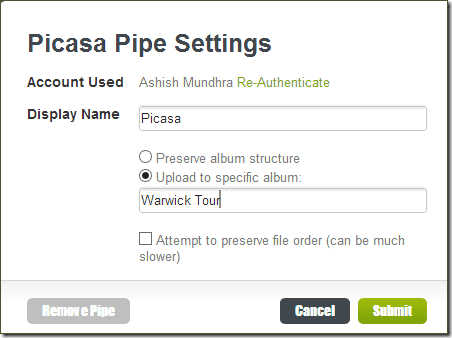
เมื่อพร้อมแล้วให้คลิกที่ ปุ่มเริ่มโอน เพื่อเริ่มการถ่ายโอนไฟล์ pi.pe จะเริ่มการถ่ายโอนและแจ้งให้คุณทราบทางอีเมลเมื่อไฟล์ทั้งหมดได้รับการประมวลผลแล้ว คุณยังสามารถบันทึกไปป์เพื่ออัปโหลดไฟล์ใหม่ที่เพิ่มไปยังบริการต้นทาง ซึ่งจะทำให้แน่ใจได้ว่าการเพิ่มใหม่ในโฟลเดอร์ที่ทำงานร่วมกันจะถูกอัปโหลดโดยอัตโนมัติ
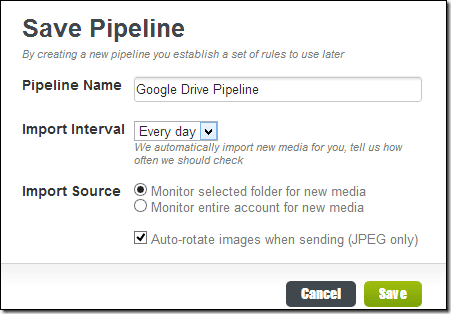
บันทึก: ตรวจสอบให้แน่ใจว่าคุณมีพื้นที่จัดเก็บเพียงพอในบริการปลายทาง
บทสรุป
pi.pe สามารถถ่ายโอนรูปภาพประมาณ 1 GB จากที่เก็บข้อมูล Google ไดรฟ์ของฉันไปยัง Picasa ภายใน 15 นาที และรวดเร็วอย่างน่าประทับใจ ลองใช้บริการและแจ้งให้เราทราบว่ามันได้ผลสำหรับคุณอย่างไร
ปรับปรุงล่าสุดเมื่อ 03 กุมภาพันธ์ 2022
บทความข้างต้นอาจมีลิงค์พันธมิตรที่ช่วยสนับสนุน Guiding Tech อย่างไรก็ตาม ไม่กระทบต่อความถูกต้องด้านบรรณาธิการของเรา เนื้อหายังคงเป็นกลางและเป็นของแท้



